内容提要:你用word有几年了?一年、两年、三年......甚至更久?我相信你应该也是曾受到Word折磨的人吧!为什么?因为曾有很多人都不知道Word的一些小技巧,因此工作上浪费了不少时间。
1、Word打字,后面的字不见了
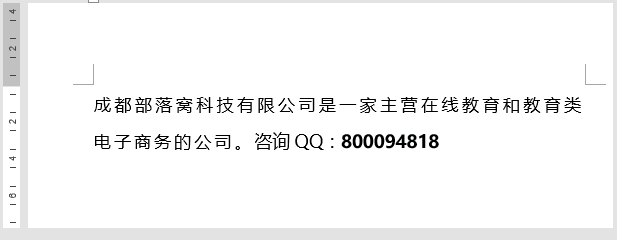
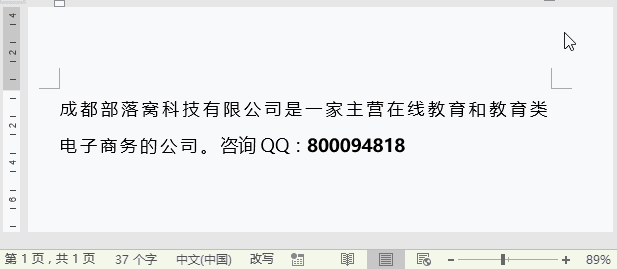
2、快速分页

技巧:打开“段落”对话框,取消勾选“如果文档网络,则对齐到网格”选项,行间距就会变紧凑了。
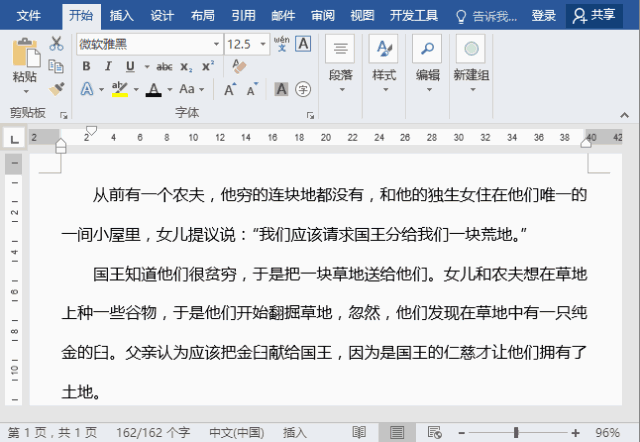
4、快速调整行间距
许多人调整文档行距,都是先全选文档,然后在工具栏上的【开始】-【段落】线中找到“行距”的选项,再选择对应的行距值,效率非常慢。如何快速调整行间距呢?
技巧:Ctrl+1 设置当前段落行距为 1 倍,
Ctrl+2 设置当前段落行距为 2 倍,
Ctrl+5 设置当前段落行距为 1.5倍。
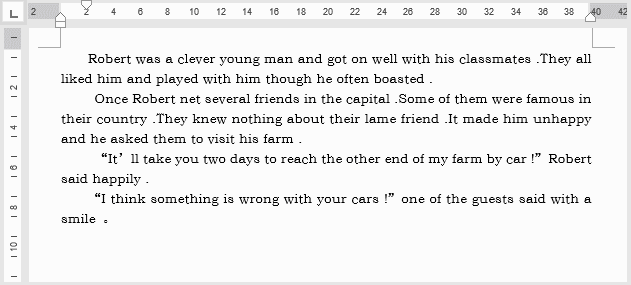
5、表格格子总是对不齐
在编辑Word表格时,大家通常都是拖动表格线来调整列宽。但是,有坚会有个别单元格边线跑位,怎么调整都对不齐,很麻烦。
技巧:按住Alt键的同时拖动表格边线,标尺上会显示出各列的宽度,实现边线微调。
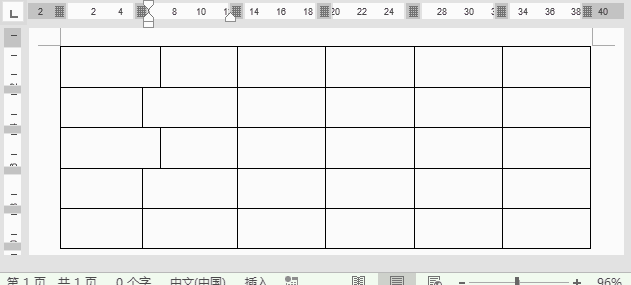
6、为什么插入图片后只显示一部分
Word中经常插入图片时,很多人插入的图片显示不全,而只显示了一部分,该怎么解决这个问题?
技巧:
(1)选中图片,然后在“开始”选项卡“样式”组,单击“正文”,即可显示全图。
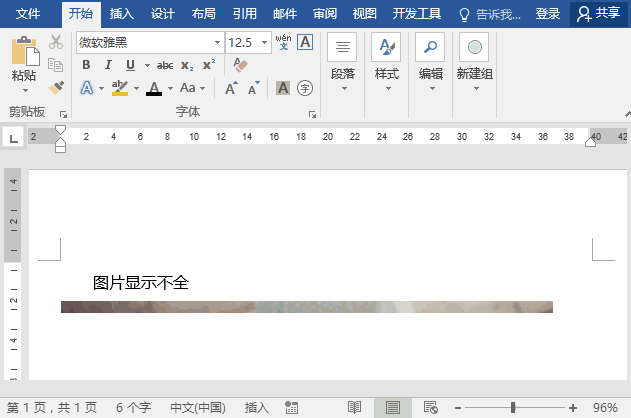
(2)将光标定位到插入图片的地方,【右击】-【段落】,在打开的对话框中设置“行距”为“单倍行距”或“1.5倍行距”或“2倍行距”或“多倍行距”即可。

OK,以上就是今天的全部内容,希望对你有帮助!
############
【爆文推荐】:
*#*#*
**更多好文请加入网站:部落窝教育**
************
微信公众号:word精品教程(worditb),每日更新教程,微信扫下面二维码关注:

公众号转载请联系授权!







